今天为大家介绍一个最新的高效换脸插件:Roop,开发者:s0md3v;适合本地部署了SD的用户。之前的很多换脸技术,需要对人脸进行大量训练才可实现。而这个插件,只需提供一张照片即可,10秒换脸。
本文旨在帮助用户完成诸如自定义角色、电商模特形象调整等任务。使用本插件时请遵守当地法律法规。
StableDiffusion(SD)换脸需要训练人脸模型?需要调用Lora?这些已经称为过去式!
今天为大家介绍一个最新的高效换脸插件:Roop,开发者:s0md3v;适合本地部署了SD的用户。之前的很多换脸技术,需要对人脸进行大量训练才可实现。而这个插件,只需提供一张照片即可,10秒换脸。先看效果。


01 插件安装使用
怎么做到的?这个Roop插件的使用不算难,用过SD的张阿姨一看也能明白。跟其它插件稍微不同的是,这个插件必须本地部署使用环境(后文详细介绍)。
安装Roop插件
这里先说如何安装使用,插件地址如下(直接访问需科学上网):
https://github.com/s0md3v/sd-webui-roop
或者打开SD的WebUI,在“扩展”中加载可用插件,找到Roop安装,再重启WebUI界面即可。


使用插件
插件界面及操作路径如下,看起来很多选项,实际很简单。
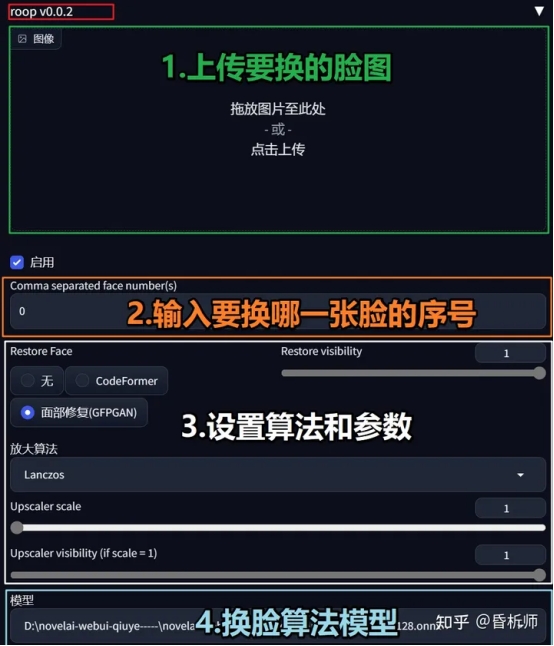
(1)在插件图片工作区上传你要换的脸(2)脸的序号,举例,如一张图中有4张脸,你要换掉第3张脸,则在此处输入数字2。脸的序号从0至N,0代表第一张脸,1代表第二张脸,以此类推。
(3)调整参数,其中,CodeFormer和GFPGAN算法差别不大,建议选择后者;放大算法差别不大,可选“无”或其它来观测生成效果;Upscalarscale很重要,区间为1-8,一般来说越大越接近要换的脸,但并非越大越好,需要根据生成结果来调整,个人体验,1-1.8之间效果不错。其余选项可保留默认值1。(4)换脸算法模型,需要另外下载,后文提供地址。
(5)确保本地环境部署完毕后,即可开始文生图换脸绘画操作。如果需要替换手上现有图片中的人脸,则通过SD“图生图”来生成即可,插件界面和设置是一样的。
如果不懂基础的图生图操作原理,详见这个教程:以成都“炸街战袍”为例,聊聊Ai怎么给模特换脸换衣服
02 部署插件使用环境
这是最重要的部分。这一步很多人解决不了,主要是因为各人的本地环境差异,但并不算难。需要分几步走:
第一步,在微软官方下载VisualStudio,地址
https://visualstudio.microsoft.com/downloads/
下载下图版本
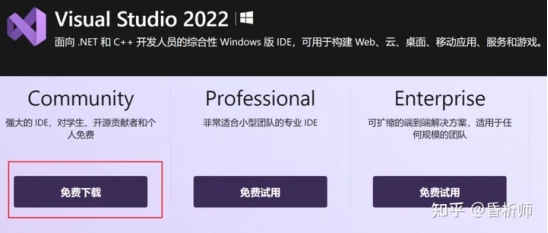
第二步,下载后安装,在安装界面找到并勾选Python和C++这几个相关组件,其它无需勾选(安装大约需要18G空间):
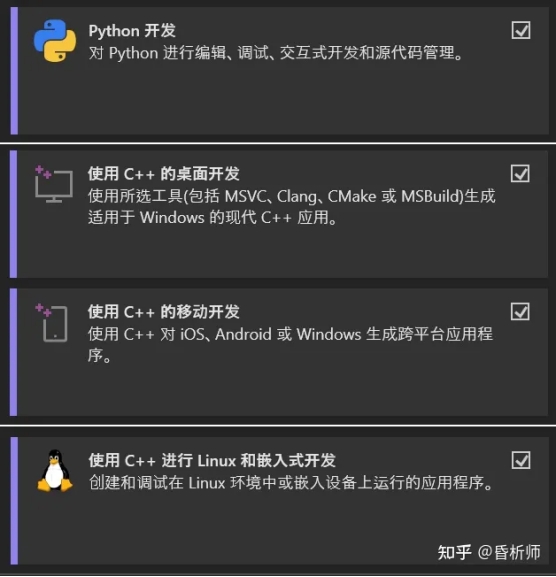
第三步,进入SD整合包目录,以秋叶整合包为例,需要进入.\SD安装文件夹\py310,在py310目录的地址栏,输入cmd唤起命令输入界面,请注意,整合包的同学不要直接在别处运行唤起cmd。
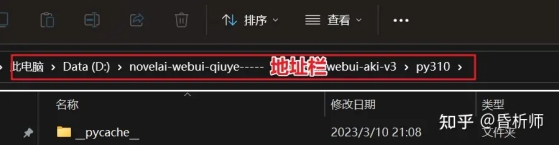
如果是非整合包,按照插件作者的介绍:
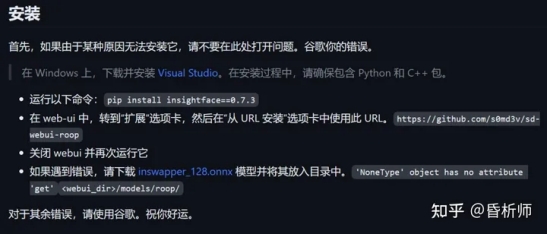
插件作者提示,需要运行的安装指令如下:
pip install insightface==0.7.3
第四步,下载inswapper_128.onnx模型,并放到.\SD安装目录\models\roop\下,该模型下载地址为:
https://huggingface.co/henryruhs/roop/resolve/main/inswapper_128.onnx
第五步,确保你开启了“科学上网”,并获得本地代理地址和端口信息。获取路径:设置>网络和Internet>代理。如下图
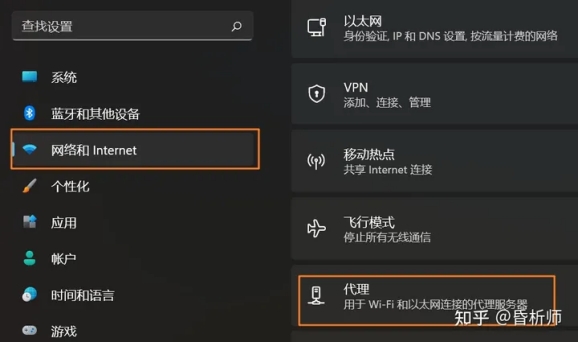
选择“手动设置代理”,点击“编辑”
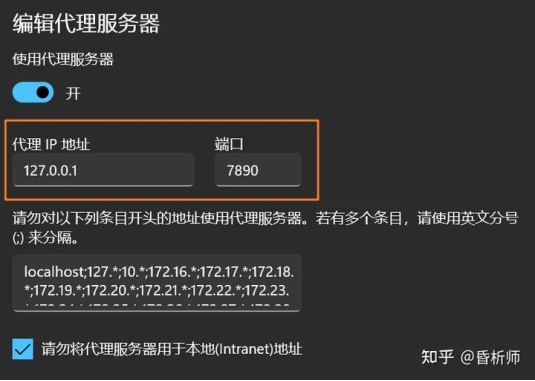
打开“使用代理服务器”选项,将上图代理ip地址和端口记录下来,点保存按钮退出。第六步,运行SD启动器,以秋叶整合包为例,在“一般设置”那里,将上一步获得的代理地址和端口,抄写到“代理服务器地址”中,并打开所有选项,如下图:
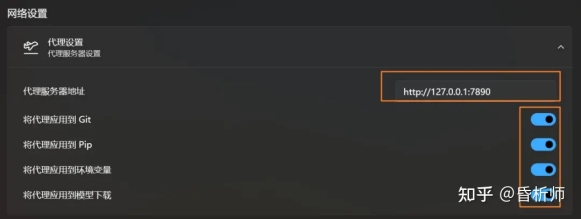
第七步,确认已科学上网,启动WebUI即可根据上文插件使用教程,开始换脸绘图操作。
03 问题
这个插件的本地环境部署需要很大的耐心,按照上面的操作,没有意外的话,都可安装成功,但由于本地环境的差异,目测有超过三四成用户在这个环节出现了各种报错。作者用的是秋叶版整合包,也折腾了四五个小时不得其法。
个人遇到的主要是ifnude和insightface模块,问题跑去问ChatGPT和BingAI也无法得到正确的解决方案,几乎要放弃(如需查看本人遇到问题的解决方案,可查看公众号:67号Lora):
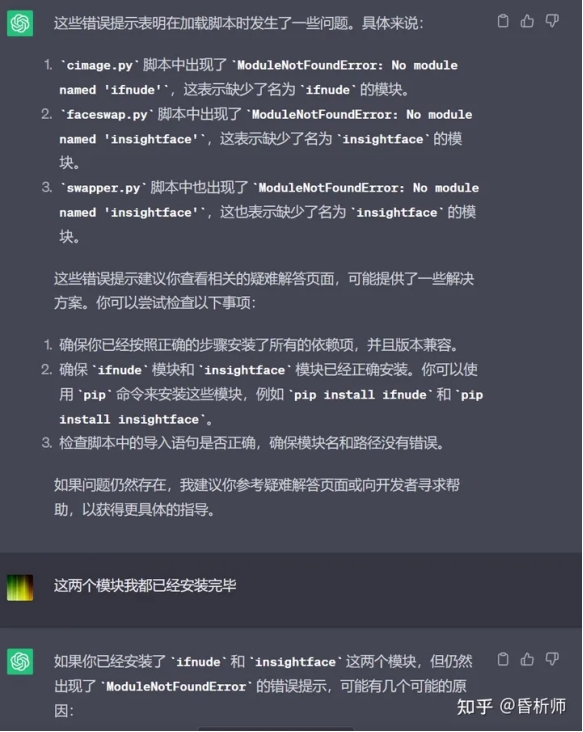
出自:https://zhuanlan.zhihu.com/p/639864301
本文档由网友提供,仅限参考学习,如有不妥或产生版权问题,请联系我们及时删除。
客服请加微信:skillupvip